Fix RPC Server אינו זמין ב-Windows 10
Miscellanea / / April 05, 2023
אנשים המשתמשים ב-Windows לזמן ארוך יותר ודאי התמודדו עם שגיאות שרת RPC. שגיאות אלו מתרחשות לאורך זמן, מה שמוביל לבעיות קישוריות עם מכשירים אחרים ברשת שלך. שגיאות אלו עשויות להגביל אותך משיתוף קבצים ונתונים, שימוש במדפסות ועוד. אם גם אתה נתקל בשגיאה זו, שרת RPC אינו זמין Windows 10, אינך צריך לדאוג מכיוון שכיסינו אותך. מאמר זה יעסוק בכל מה ששרת RPC אינו זמין בכניסה ל-Windows 10 ועוד הרבה יותר.
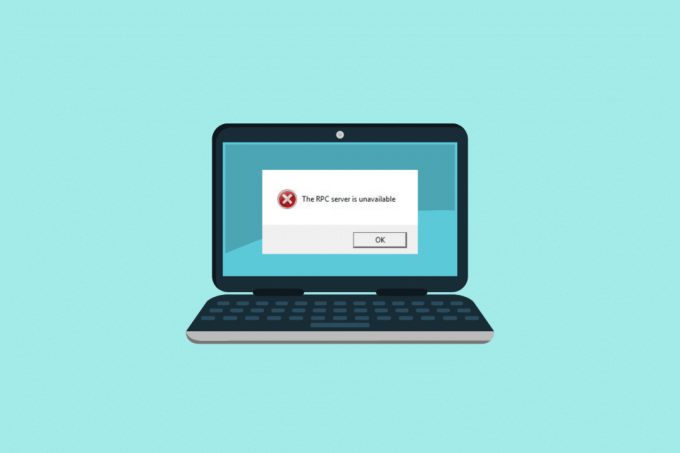
תוכן העניינים
- כיצד לתקן את שרת RPC אינו זמין ב-Windows 10
- מהו שרת ה-RPC אינו זמין ב-Windows 10?
- סיבות לשגיאות בשרת RPC
- כיצד לתקן את שרת RPC אינו זמין ב-Windows 10
- שיטה 1: בצע אתחול נקי
- שיטה 2: הפעל מחדש את שירות RPC
- שיטה 3: שנה את הגדרות חומת האש
- שיטה 4: שנה את הגדרות הרשת
- שיטה 5: שטוף מטמון DNS
- שיטה 6: שנה את הגדרות הרישום
- שיטה 7: השתמש בשחזור מערכת
כיצד לתקן את שרת RPC אינו זמין ב-Windows 10
כאן, הצגנו מדריך שימושי שיתקן ששרת RPC אינו זמין ב חלונות 10 ו-11 PC.
מהו שרת ה-RPC אינו זמין ב-Windows 10?
RPC (Remote Procedure Call) הוא פרוטוקול המאפשר לתהליכים שונים במערכת לתקשר זה עם זה כדי לבצע משימה. זה גם מאפשר לך לשתף מידע דרך רשת ולהעביר מידע למכשיר אחר. עם שרת RPC, אתה יכול לנהל התקנים דרך הרשת הזו כמו מדפסות וסורקים. ברגע שהשרת הזה לא יהיה זמין עקב שימוש ב-Windows לאורך תקופה ארוכה, אתה מאבד את הפונקציונליות שלו. בהמשך תקרא מה גורם לשגיאה זו וכיצד לתקן אותה.
סיבות לשגיאות בשרת RPC
יכולות להיות סיבות מרובות לכך ששרת ה-RPC אינו זמין ב-Windows 11 ו-10. פירטנו להלן את הנפוצים ביותר:
- כתובת ה-IP אינה מוגדרת כראוי.
- ייתכן שהשירותים הנדרשים על ידי RPC מושבתים.
- RPC יכול להיות מושבת ברישום.
- חומת האש עשויה לחסום סיוע מרחוק הנדרש עבור שירותי RPC.
- שיתוף מדפסת IPv6 או קבצים יכול להיות מושבת.
- יישום צד שלישי פגום יכול גם לגרום לשגיאה זו.
אלו היו חלק מהגורמים לשגיאה זו. בהמשך המאמר, תלמד על השיטות שאתה יכול לבצע כדי לתקן את הבעיה של שירות RPC שאינו זמין.
קרא גם:14 דרכים לתקן את שגיאת Microsoft Outlook 0x80040115
כיצד לתקן את שרת RPC אינו זמין ב-Windows 10
להלן כמה מהשיטות שניתן ליישם כאשר שרת ה-RPC אינו זמין לכניסה ל-Windows 10.
שיטה 1: בצע אתחול נקי
כפי שצוין בסיבות, יישום צד שלישי פגום יכול להיות גם הגורם לשגיאה זו. לכן, ביצוע אתחול נקי יכול לעזור לך להיפטר מהאפליקציות והשירותים של צד שלישי אלה. ביצוע אתחול נקי הוא תכונה פשוטה ולא אוטומטית ב-Windows. אתה יכול לקרוא עוד על זה בבלוג שלנו ל בצע אתחול נקי ב- Windows 10.

שיטה 2: הפעל מחדש את שירות RPC
במקרים מסוימים, בעיה של RPC אינה זמינה המתעוררת כתוצאה משינוי או השבתה של שירות זה. זה יכול לקרות בגלל התקנת אפליקציה של צד שלישי. במקרה זה, תוכל להפעיל שוב שירותי RPC על ידי ביצוע השלבים המוזכרים להלן:
1. סוּג שירותים באפשרות החיפוש של שורת המשימות ולחץ על הפעל כמנהל בתוצאות החיפוש.
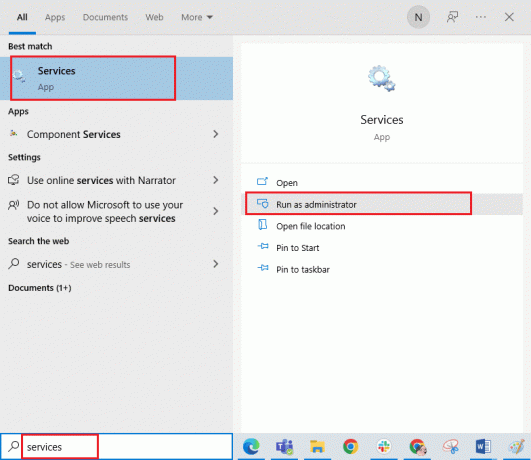
2. כעת לחץ לחיצה ימנית על שיחת נוהל מרחוק (RPC) ובחר נכסים.
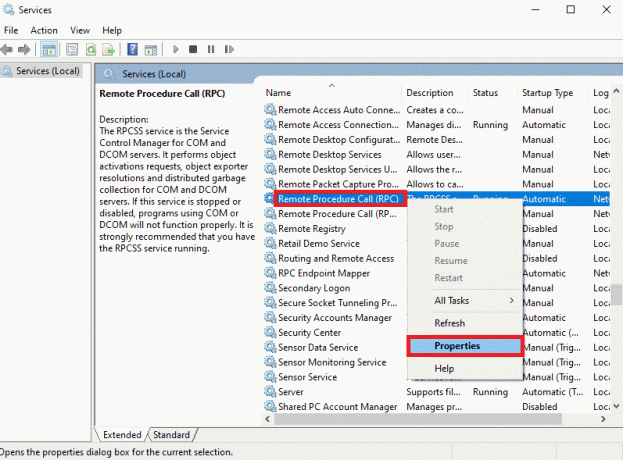
3. ודא כי סוג הפעלה נקבע ל אוֹטוֹמָטִי.
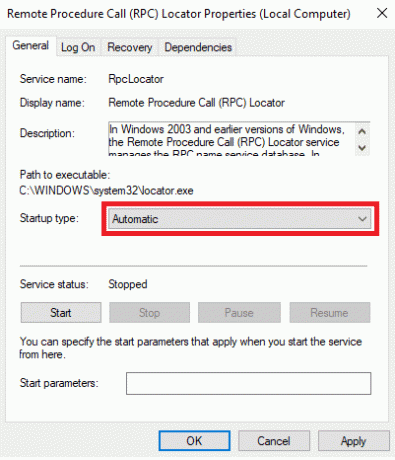
4. כעת לחץ על להגיש מועמדות ואז בסדר כדי לשמור את השינויים.
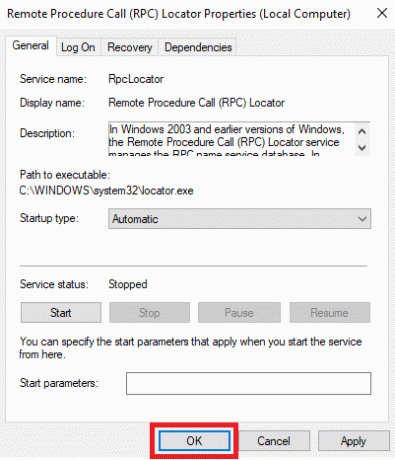
5. לאחר השלמת השלבים הנ"ל, אתה נדרש לחזור על אותם שלבים עם קבוצה אחרת של שירותי RPC שהם משגר תהליכי שירות DCOM, מיפוי נקודות קצה RPC, ו איתור קריאת נוהל מרחוק (RPC)..
עכשיו כשתסיים עם השלבים, אתה יכול להפעיל מחדש את המחשב. אם אתה עדיין מוצא ששירות RPC אינו זמין, תוכל לעבור לשיטה שתעזור לך לתקן בעיה זו.
קרא גם:כיצד לתקן אור אדום באלקסה?
שיטה 3: שנה את הגדרות חומת האש
כפי שהוזכר בסיבות, חומת האש יכולה להיות אחת הסיבות הבולטות לכך שאתה מתמודד עם שגיאה זו. חומת אש נוטה לחסום חיבורים מרוחקים כדי לאבטח את המכשיר שלך. אם הגדרות חומת האש הפעילו את שרת ה-RPC אינו זמין Windows 11, תוכל לבצע את השלבים המפורטים להלן:
1. סוּג אפשר אפליקציה דרך חומת האש של Windows בשורת החיפוש של Windows ולחץ על לִפְתוֹחַ.

2. לאחר מכן, לחץ על שינוי הגדרות.
הערה: שלב זה של השיטה עשוי לדרוש ממך גישה לחשבון הניהולי. אם אין לך חשבון ניהול עם הרשאות, תוכל לפנות למנהל הרשת שלך.
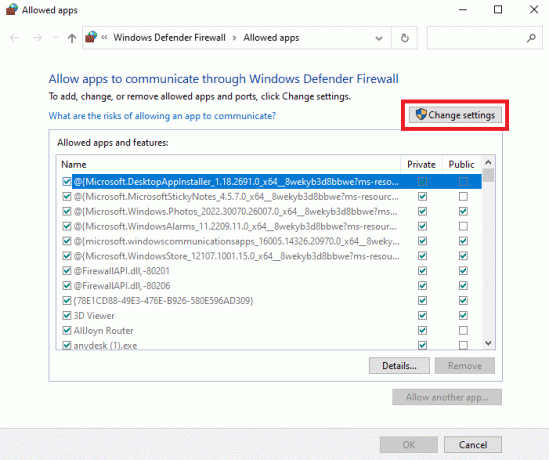
3. סמן את כל התיבות בשורה כפי שנעשה בתמונה המופיעה למטה ולחץ על בסדר כדי לשמור את השינויים.
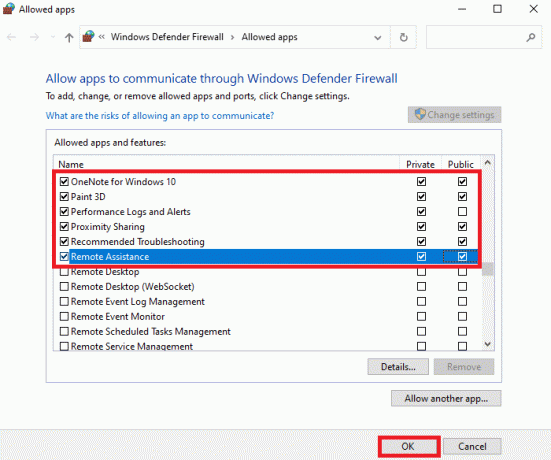
לאחר ביצוע כל השלבים תוכל להפעיל מחדש את המחשב כדי לראות אם שרת ה-RPC זמין. ממשיכים הלאה, בואו נסתכל על תיקון אחר שעשוי להציל אתכם.
קרא גם:תקן את השגיאה 10016 של הגדרות הרשאות ספציפיות ליישום
שיטה 4: שנה את הגדרות הרשת
כמה שינויים בהגדרות הרשת יכולים לעזור לך לתקן את שרת ה-RPC שאינו זמין לכניסה ל-Windows 10. כל מה שאתה צריך לעשות הוא לבצע את השלבים המוזכרים להלן.
1. ללחוץ Windows + R, סוּג לוח בקרה בשולחן העבודה שלך, ולחץ על לִפְתוֹחַ.

2. מַעֲרֶכֶת הצג לפי > סמלים גדולים, ואז לחץ על מרכז רשת ושיתוף.

3. לחץ על שינוי הגדרות מתאם בצד שמאל של הכרטיסייה.
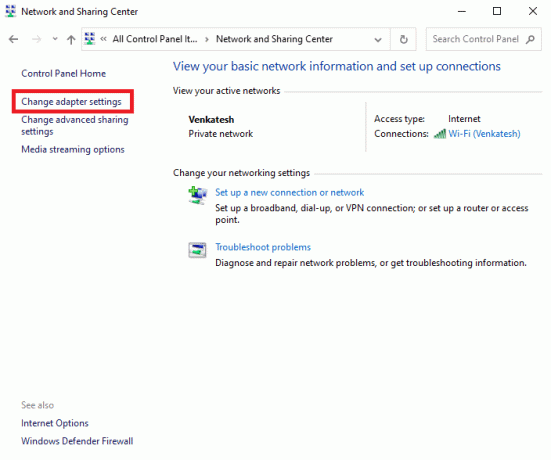
4. לחץ לחיצה ימנית על חיבור שבו אתה משתמש ולחץ עליו נכסים.
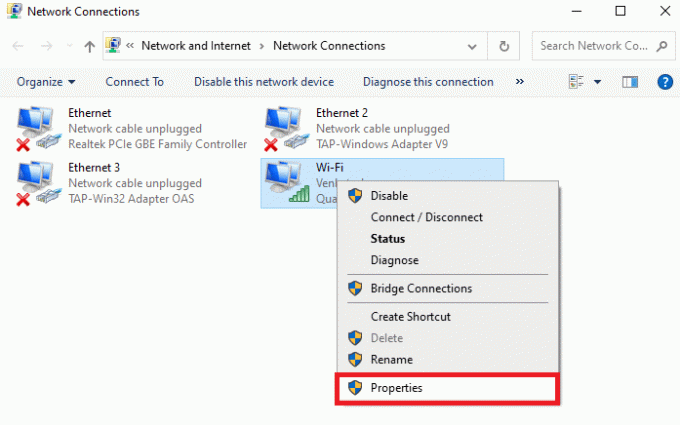
5. להבטיח את שניהם שיתוף קבצים ומדפסות עבור רשתות Microsoft ו פרוטוקול האינטרנט גרסה 6 (TCP/IPv6) תיבות מסומנות ולאחר מכן לחץ על בסדר.

ברגע שתפעיל את ההגדרות האלה כדי להפעיל מחדש את המחשב שלך כדי לראות אם שרת ה-RPC זמין. אם לא תוכל לנסות את השיטה הבאה.
קרא גם:Fix Kodi לא יכול להתחבר לשרת הרשת
שיטה 5: שטוף מטמון DNS
סיבה אפשרית נוספת לכך ששרת ה-RPC אינו זמין לכניסה ל-Windows 10 היא בגלל ה-DNS המיושן. ניקוי ידני עשוי לעזור לך לתקן בעיה זו ללא כל טרחה. כדי ללמוד עוד על שטיפה ואיפוס מטמון ה-DNS, תוכל לקרוא את המדריך הבלעדי שלנו בנושא כיצד לשטוף ולאפס את מטמון ה-DNS ב-Windows 10.

שיטה 6: שנה את הגדרות הרישום
אם אף אחת מהשיטות המוזכרות לעיל לא עבדה בשבילך, אתה יכול לנסות שיטה זו.
הערה: לפני תחילת העבודה עם שיטה זו, הקפד לגבות ולשחזר את הרישום ב-Windows, השתמש בקישור זה לחץ כאן.
1. ללחוץ מקשי Windows + R יחד כדי לפתוח את לָרוּץ תיבת דיאלוג.
2. סוּג regedit ולחץ על בסדר כדי להפעיל את עורך רישום.

3. עבור אל תיקיית המפתח הבאה נָתִיב ולחץ פעמיים על הַתחָלָה כְּנִיסָה.
HKEY_LOCAL_MACHINE\SYSTEM\CurrentControlSet\Services\RpcSs
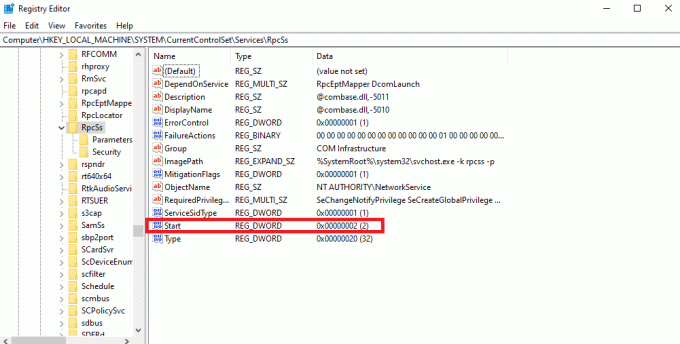
4. עכשיו שנה את ערך נתונים ל-2 ולחץ על בסדר.
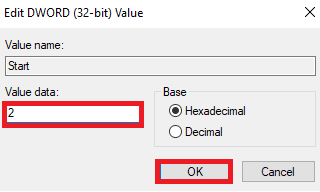
5. כעת, נווט למיקום הנתון נָתִיב ולחץ פעמיים על הַתחָלָה כְּנִיסָה.
HKEY_LOCAL_MACHINE\SYSTEM\CurrentControlSet\Services\DcomLaunch

6. עכשיו שנה את ערך נתונים ל-2 ולחץ על בסדר.
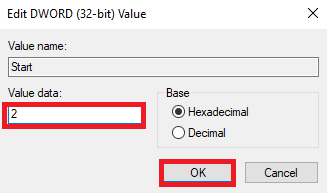
גם לאחר ביצוע שינויים ברישום אם אתה עדיין מוצא ששרת RPC אינו זמין Windows 11 ו- Windows 10, אתה יכול לנסות את השיטה הבאה שלנו.
קרא גם:כיצד להוסיף תפריט הקשר יצירת נקודת שחזור ב- Windows 11?
שיטה 7: השתמש בשחזור מערכת
שימוש בשחזור המערכת הוא האפשרות היחידה שנותרה כאשר השיטות שהוזכרו לעיל לא מצליחות לעבוד כאשר שרת RPC אינו זמין לכניסה ל-Windows 10. אתה יכול לקרוא את המאמר שלנו על כיצד להשתמש בשחזור מערכת ב-Windows 10 שמסביר כיצד ליצור נקודת שחזור מערכת.

מוּמלָץ:
- היתרונות של AI באבטחת סייבר: מקרי שימוש ודוגמאות
- 17 דרכים לתקן את ההשפעה של Genshin שנתקעה בחיפוש אחר עדכונים
- תקן את שגיאת Titanfall 2 429 בחיבור לשרת שהוקצב בזמן הקצוב במחשב
- תקן שגיאה באחזור מידע מ-RPC של שרת
אלו היו כל התיקונים שיכולים לעזור לך לפתור את השגיאה של שרת RPC אינו זמין. אנו מקווים שהמדריך הזה היה מועיל והצלחת ללמוד כיצד לתקן שרת RPC אינו זמין ב-Windows 10. ספר לנו אם אהבת את המאמר ואיזו שיטה עבדה לך הכי טוב. אם יש לך שאלות או הצעות כלשהן, אל תהסס לשלוח אותן בקטע ההערות למטה.

אילון דקר
אילון הוא סופר טכנולוגי ב-TechCult. הוא כותב מדריכי הדרכה כבר כ-6 שנים וכיסה נושאים רבים. הוא אוהב לכסות נושאים הקשורים ל-Windows, אנדרואיד, ואת הטריקים והטיפים האחרונים.



